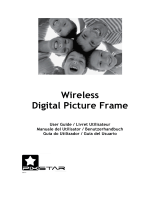La page est en cours de chargement...

HP Digital Picture Frame df1010v2
FR-i
Droits d’Auteur
Tous les efforts ont été faits pour assurer que le contenu de ce manuel
est correct et à jour. Cependant, aucune garantie ne peut être donnée
concernant l'exactitude du contenu. Il est interdit de reproduire, de
transmettre, de retranscrire, de mémoriser dans un système de
recherche documentaire ou de traduire toute partie de cette publication
dans une autre langue ou dans un autre langage informatique, que ce
soit par moyen électronique, mécanique, magnétique, optique, chimique,
manuel ou autre sans autorisation écrite préalable par HP.
Avis de Non-responsabilité
HP ne fait aucune représentation ou garantie, qu’elle soit expresse ou
implicite, à l’égard du contenu de la présente publication et nie
explicitement toute garantie, de qualité marchande ou de convenance
pour un motif particulier. De plus, HP se réserve le droit de réviser la
présente publication et d’effectuer des changements de temps à autre
du contenu de la présente publication sans l’obligation d’aviser qui que
ce soit d’une telle révision ou modification.
Consignes de Sécurité
Avant d'utiliser le cadre photo, veuillez lire attentivement et suivre les
instructions ci-dessous. • Conserver ce manuel pour référence future.
Lisez attentivement les instructions de sécurité et d'utilisation avant
d'utiliser le produit. Tous les avertissements sur le produit et dans les
instructions d'utilisation doivent être respectées.
Ne placez pas cet appareil sous les rayons directs du soleil ou près
de sources de chaleur, comme dans une voiture fermée sous les
rayons du soleil, ou encore près d’un poêle. Le boîtier externe de
cet appareil pourrait se déformer et les capteurs sensibles se
trouvant à l’intérieur pourraient s’endommager lorsque exposés à
une chaleur excessive.
N’utilisez pas ce produit près de l’eau, sous la pluie ou ne
permettez pas à un liquide de s’infiltrer à l’intérieur de cet appareil.
L’eau et l’humidité peuvent provoquer des ourt-circuit des
composants électroniques et entraîner un mauvais fonctionnement.

HP Digital Picture Frame df1010v2
FR-ii
N’utilisez pas cet appareil près de fortes sources
électromagnétiques, comme un four à micro-ondes. L’interférence
électromagnétique peut causer un mauvais fonctionnement de cet
appareil.
N’échappez pas ou ne faites pas subir de chocs ou de vibrations à
cet appareil. Les impacts forts peuvent endommager les
composants intérieurs de ce produit.
N’insérez pas d’objets autres que les cartes mémoires compatibles
dans les
Logements de carte mémoire de cet appareil. Les surfaces de
contact
Métalliques à l’intérieur des logements peuvent facilement être
endommagées par des corps étrangers.
N’utilisez pas d’adaptateur de courant autre que celui fourni avec le
Picture Frame. Le branchement de cet appareil à tout autre
adaptateur de courant est très dangereux et peut provoquer un
incendie ou une explosion.
Évitez de couper, plier ou modifier le cordon et ne placez pas
d’objets lourds ou ne marchez pas sur le cordon de l’adaptateur de
courant. L’isolation externe pourrait être endommagée, ce qui
risquerait d’entraîner un court-circuit ou un incendie.
Si vous sentez que l’appareil émet une odeur étrange, de la chaleur,
ou que celui-ci présente des signes de mauvais fonctionnement,
débranchez immédiatement le Picture Frame de son alimentation
électrique et communiquez avec votre revendeur pour une
inspection ou de l’assistance.
Utilisez un chiffon lisse et doux pour nettoyer la surface dl’écran.
N’utilisez pas de nettoyants liquides ou de nettoyants pour vitres
Ne tentez pas de démonter ou modifier cet appareil. L’intérieur de
cet appareil ne comprend aucune pièce dont l’entretien peut être
effectué par l’utilisateur et toute modification non autorisée
annulera la garantie. Même si l’écran à cristaux liquides est
fabriqué grâce à une technologie de haute précision et est
composé de pixels efficaces à 99,99 % ou plus, des points noirs ou
des points brilliants de lumière (rouge, bleu ou vert) peuvent
apparaître fréquemment sur l’écran à cristaux liquides. Ce
phénomène tient à une propriété structurale des écrans à cristaux
liquides et ne représente pas un mauvais fonctionnement.

HP Digital Picture Frame df1010v2
FR-iii
Table des Matières
Droits d’Auteur ................................................................ i
Avis de Non-responsabilité............................................ i
Consignes de Sécurité ................................................... i
Table des Matières ....................................................... iii
Caractéristiques principales .........................................1
Contenu de l'emballage ................................................2
Vue d'ensemble..............................................................3
Fonctionnement du Picture Frame ..............................5
En utilisant les boutons de commande ...................6
Utilisation de la télécommande (8" et 10" modèles
seulement) ...................................................................7
Démarrage du Picture Frame ......................................8
Étape 1: Utilisation du pied arrière réglable ...........8
Étape 2: Branchement de l'alimentation .................9
Étape 3: Configuration de base............................. 10
Sélection de la langue d'affichage ............ 10
Réglage de la date et de l'heure ........................... 10
Étape 4: Copier des photos vers la mémoire
interne ....................................................................... 11
Étape 5: Connexion du Picture Frame à un
ordinateur ................................................................. 13
Utilisation du menu principal ..................................... 15
Gestion des photos..................................................... 16
Copier des photos vers la mémoire interne ........ 16
Assignation de photos à un album ....................... 18
Retirer des photos d'un album .............................. 20

HP Digital Picture Frame df1010v2
FR-iv
Gestion de vos photos à l'aide de l'album
CHRONOLOGIE ...................................................... 21
Création d'un nouvel album ................................... 22
Utiliser d'autres options dans le menu PHOTO
ALBUMS ................................................................... 23
Suppression de photos .............................. 23
Photo tournantes ......................................... 24
Application des effets photo ...................... 24
Affichange des Photos ............................................... 25
Lancer un diaporama avec l'album
CHRONOLOGIE ...................................................... 26
Utilisation de la Energy Saver ................................... 27
Utilisation du menu HORLOGE (G-Button) ............ 28
Sélection d'une apparence d'affichage de
l'horloge ..................................................................... 28
Basculement entre les modes horologe et
diaporama ................................................................. 28
Utilisation de l'ALBUM PERSONNALISÉ ................ 29
Utilisation du menu RÉGLAGES .............................. 30
Menu Date et heure ................................................ 30
Menu Réglages généraux ...................................... 31
Information Page ..................................................... 31
Foire aux questions .................................................... 32
Règlement et de la conformité ...................................... 34
Annexe ........................................................................... 35
Spécifications techniques................................... 35

HP Digital Picture Frame df1010v2
FR-1
Merci d'avoir intégré le cadre photo numérique Picture Frame à votre
espace intérieur. Vous serez maintenant capable d'afficher votre
photothèque numérique avec une clarté sensationnelle et de partager des
souvenirs formidable avec vos amis et votre famille.
Pour retirer le maximum de votre nouvel appareil HP, veuillez lire le
présent mode d'emploi en entier avant utilisation.
Cordialement,
L'équipe
HP
Caractéristiques principales
Ce cadre photo numérique Picture Frame présente les caractéristiques
suivantes:
Affichage clair et brillant.
Vous permet d'afficher des photos stockées dans une mémoire
interne, sur une carte mémoire ou une clé USB.
Vous offre un choix d'options d'économie d'énergie grace à la
fonction Energy Saver™ (gestion d'énergie intelligente).
Vous permet de gérer et classer facilement vos photos par albums.
Vous permet d'afficher des photos en diaporamas selon différents
modèles disponibles dans le menu ALBUM PERSONNALISÉ.
Menus d'affichage à l'écran (OSD) multilingues.
Fonctions d'horloge et de calendrier.

HP Digital Picture Frame df1010v2
FR-2
Contenu de l'emballage
Ouvrez soigneusement l'emballage et assurez-vous d'avoir les articles
suivants:
1. Cadre photo numérique Picture Frame
2. Adaptateur de courant CA
3. Télécommande
4. Guide de démarrage rapide
L'apparence réelle de l'appareil peut différer des illustrations
trouvées dans le présent mode d'emploi.

HP Digital Picture Frame df1010v2
FR-3
Vue d'ensemble
Vue de droite
No
Description
1
Pied ajustable
2
Bouton d'alimentation
Appuyez sur le bouton d'alimentation pour allumer/éteindre le Picture
Frame.
3
Port USB
Permet l'insertion d'un périphérique de stockage USB.
Affichez les photos enregistrées sur le périphérique de stockage
inséré.
Copiez des photos à partir d'un périphérique de stockage vers le
Picture Frame.
4
Mini port USB
Vous permet de connecter le Picture Frame à un ordinateur pour gérer
les fichiers dans la mémoire interne du Picture Frame.
5
Logements pour cartes mémoire
Le Picture Frame prend en charge les cartes de stockage suivantes:
SD™/SDHC™, MultiMediaCard™ (MMC)
• Affichez les photos enregistrées sur la carte mémoire insérée.
• Copiez des photos à partir d'une carte mémoire vers le Picture Frame.
6
Prise d'alimentation
Branchez une extrémité de l'adaptateur de courant CA dans la prise
d'alimentation du Picture Frame et l'autre extrémité dans une prise de
courant murale.

HP Digital Picture Frame df1010v2
FR-4
Vue arrière
No
Description
1
Bouton MENU
Voir «Utilisation des boutons de commande» à la page 5 pour plus de
détails.
2
EZ Accès Button
Voir «Utilisation des boutons de commande» à la page 5 pour plus de
détails.
3
Bouton ESC ( Bouton ÉSCHAP )
Voir «Utilisation des boutons de commande» à la page 5 pour plus de
détails.
4
Roulette de défilement / bouton OK
Voir «Utilisation des boutons de commande» à la page 5 pour plus de
détails.
5
Emplacement pour verrou antivol Kensington®
Vous pouvez fixez un verrou et un câble antivols Kensington® à cet
ancrage afin d'aider à protéger votre Picture Frame contre
le vol.
6
Système de verrouillage EZ Lock
Vous pouvez vous servir des vis de blocage EZ pour verrouiller ou
déverrouiller le cadre en bois.
7/8
Trou de suspension pour fixation murale à l'italienne
(mode paysage ou portrait)
Vous permet de suspendre le Picture Frame horizontalement à un mur.
9
Stockage de télécommande recommandé
Utilisez le Hook and loop tape inclus pour sauver votre télécommande

HP Digital Picture Frame df1010v2
FR-5
Fonctionnement du Picture
Frame
Vous pouvez contrôler le Picture Frame à l'aide des boutons de
commande se trouvant à l'arrière du cadre, ou encore en
vousservant de la télécommande fournie avec l'appareil.
Dans le présent mode d'emploi, les consignes ou les exemples
fournis sont basés sur l'utilisation de latélécommande. Pour
savoir comment utiliser les boutons de commande,
reportezvous à la section «Utilisation des boutons de
commande» à la page 6 pour en savoir plus.
La télécommande est fournie uniquement avec les modèles 8"
et 10".

HP Digital Picture Frame df1010v2
FR-6
En utilisant les boutons de
commande
No.
Icône
Description
1
ESC
Bouton ESC ( Bouton ESCAPE)
Annule l'opération en cours et/ou retourne à l'écran
précédent
2
◀ OK ▶
Roulette de défilement / bouton OK
Appuyez sur ce bouton pour entrer ou confirmer une
opération/sélection.
Faites tourner la roulette vers la gauche pour
sélectionner l'élément précédent.
Faites tourner la roulette vers la droite pour
sélectionner l'élément suivant.
3
MENU
Bouton MENU
Fait apparaître le menu contextuel.
4
EZ Accès Button
Permet de basculer entre les modes horologe et
diaporama.

HP Digital Picture Frame df1010v2
FR-7
Utilisation de la télécommande
1. Utilisez uniquement des piles approuvées indiquées dans ce mode
d'emploi [CR2025].
2. Ne jetez pas de piles dans le feu. Cela pourrait entraîner une
explosion.
Veuillez retirer le film plastique sous la pile avant d'utiliser la
télécommande pour la première fois.
No.
Icône
Description
1
ON/OFF (allumé/éteint)
Album/éteint l'appareil
2
EZ Accès Bouton
Permet de basculer entre les modes horloge et
diaporama.
3
Bouton ÉCHAP
Retourne à la page précédente et/ou accède à la page
du menu.
4
DROITE
Fait apparaître le menu contextuel.
5
MENU
Fait apparaître le menu contextuel.
6
GAUCHE
Déplace le champ de sélection vers la gauche ou passe
à l'élément precedent.
7
OK
Confirme votre sélection.

HP Digital Picture Frame df1010v2
FR-8
Démarrage du Picture Frame
Étape 1: Utilisation du pied arrière
réglable
1. Éjectez doucement le pied arrière tel qu'illustré ci-dessous.
2. Pour placer le Picture Frame à l'horizontale ou à la verticale,
vous pouvez faire pivoter le pied arrière en alignant la fleche
sur les points (1 ou 2).
3. Tirez le pied arrière et réglez-le en fonction de l'angle de
vueque vous préférez..

HP Digital Picture Frame df1010v2
FR-9
Il est recommandé de placer le cadre photo à l'horizontale, car
cette orientation offre une meilleure vue tout en facilitant le
contrôle du Picture Frame
Vous pouvez suspendre le Picture Frame horizontalement ou
verticalement à un mur en vous servant des trous de suspension.
Étape 2: Branchement de l'alimentation
1. Placez le Picture Frame sur une surface plane.
2. Branchez l'adaptateur de courant tel qu'illustré ci-dessous (1), puis
appuyez sur le bouton d'alimentation pour allumer le Picture Frame
(2).
Les systèmes d'alimentation et les types de fiche peuvent varier selon
votre pays ou région.
Pour éteindre le Picture Frame, appuyez à nouveau sur le bouton
d'alimentation.

HP Digital Picture Frame df1010v2
FR-10
Étape 3: Configuration de base
Sélectionnez la langue d'affichage et réglez la date et l'heure lors de votre
première utilisation du Picture Frame.
Sélection de la langue d'affichage
1. Dans le menu principal, appuyez sur ◀ou ▶ sur pour
sélectionner RÉGLAGES , puis appuyez sur “OK”
2. Appuyez sur ▶, Le menu Réglages généraux apparaît.
3. Appuyez sur “OK”,puis sur ▶ pour accéder à l'option Langue,
puis appuyez à nouveau sur “OK”..
4. Appuyez sur sur ◀ou ▶ sur pour sélectionner la langue
d'affichage que vous désirez, puis appuyez sur “OK”
5. Appuyez sur ESC pour quitter.

HP Digital Picture Frame df1010v2
FR-11
Réglage de la date et de l'heure
1. Dans le menu principal, appuyez sur sur ◀ou ▶ sur pour
sélectionner RÉGLAGES, puis appuyez sur “OK”. Le menu
Date et heure apparaît.
2. Appuyez sur “OK”pour mettre en surbrillance le champ Année,
appuyez sur sur ◀ou ▶ pour sélectionner l'année, puis appuyez
sur “OK ” pour confirmer le réglage
3. Appuyez sur ▶ pour déplacer le champ de sélection jusqu'au
champ Mois, appuyez sur OK pour mettre en surbrillance le
champ Mois, appuyez sur sur ◀ou ▶ pour sélectionner un mois,
puis appuyez sur OK pour confirmer le réglage.
4. Répétez l'étape 3 pour les autres champs: Date, Heure, Minutes,
Mode, Fuseau horaire actuel et Fuseau horaire secondaire.
5. Appuyez sur “ESC” pour quitter

HP Digital Picture Frame df1010v2
FR-12
Étape 4: Copier des photos vers la
mémoire interne
Lorsque vous insérez une carte mémoire ou une clé USB dans le
Picture Frame, il vous sera demandé si vous souhaitez copier toutes
les photos vers la mémoire interne.
Si l'option « Copie intelligente » (Smart Copy) sous « Réglages généraux
» est réglée sur « Redimensionner », les photos seront automatiquement
redimensionnées en fonction de la résolution d'écran lorsque copies vers
la mémoire interne, et ce afin d'optimiser la capacité de stockage de cette
dernière. Veuillez vous assurer de conserver des copies des photos
originales sur votre carte mémoire ou votre clé USB.
Pour copier toutes les photos enregistrées sur la carte mémoire
insérée (ou la clé USB), sélectionnez la coche, puis appuyez sur
“OK” pour confirmer.
Pour afficher des photos sans les copier vers la mémoire interne
du Picture Frame, sélectionnez la croix , puis appuyez sur “OK”
Le Picture Frame commencera automatiquement à afficher les
photos enregistrées sur la carte mémoire ou la clé USB que vous
avez insérée.
Ne retirez pas la carte mémoire ou la clé USB avant que le
processus de copie ne soit terminé.

HP Digital Picture Frame df1010v2
FR-13
Si les fichiers que vous souhaitez copier depuis la carte mémoire
ou clé USB existent déjà dans la mémoire interne du Picture
Frame, ces fichiers seront remplacés une fois que vous aurez
sélectionné pour confirmer.
Formats de carte mémoire compatibles:
Formats de carte mémoire
Capacité maximum
SD/SDHC
32GB
Multimedia Card (MMC)
1GB
Memory Stick(MS)
4GB
Memory Stick PRO(MS PRO)
2GB
USB flash drive
16GB
Les spécifications de capacités maximums énumérées ci-dessussont
sujettes à changement sans préavis.
Étape 5: Connexion du Picture
Frame à un ordinateur
Vous pouvez connecter le Picture Frame à un ordinateur à l'aide d'un
câble mini USB (que vous devez acheter séparément) ce qui vous
permettra de gérer facilement les fichiers dans la mémoire interne de
votre Picture Frame.
1. Démarrez l'ordinateur et allumez le Picture Frame.
2. Branchez la petite extrémité du câble USB au port mini USB du
Picture Frame.
3. Branchez l'autre extrémité du câble à un port USB de
l'ordinateur en vous assurant que les connecteurs sont
complètement insérés dans leur port respectif.
4. Une fois connecté, le Picture Frame basculera
automatiquement en mode transfert PC.

HP Digital Picture Frame df1010v2
FR-14
5. Lorsque l'ordinateur détectera le Picture Frame, ce dernier
apparaîtra dans le « Poste de travail » (« My Computer »)
comme un « disque amovible ».
6. Vous pouvez maintenant transférer librement les fichiers
enregistrés dans le Picture Frame de la même facon que vous
le feriez avec d'autres types de périphériques de stockage.
Vous pouvez copier des photos depuis votre ordinateur vers le
Picture Frame et vice versa.
Les fichiers enregistrés sur les cartes mémoire et la clé USB ne
peuvent être vus ni modifiés via la connexion USB.

HP Digital Picture Frame df1010v2
FR-15
Utilisation du menu principal
Lorsque vous allumez le Picture Frame, l'écran principal ci-dessous
apparaît. Vous pouvez appuyer sur ◀ ou ▶ sélectionner le menu
souhaité, puis appuyez sur “OK” pour accéder au menu que vous
avez sélectionné.
NO.
Description
1
Fonction Energy Saver
Vous permet de sélectionner une option d'économie d'énergie pour le
Picture Frame. Voir «Utilisation de la fonction Energy Saver» à la
page 24pour plus de détails.
2
HORLOGE
Vous permet de choisir votre apparence d'affichage de l'horloge
préférée. Voir «Utilisation du menu HORLOGE (G-Bouton)» à la page
25 pour plus de détails.
3
ALBUM PERSONNALISÉ
Vous permet d'afficher des photos en mode diaporama selon
différents modèles préenregistrés. Voir «Utilisation de l'ALBUM
PERSONNALISÉ» à la page 26 pour plus de détails.
4
DIAPORAMA
Vous permet d'afficher des photos en mode diaporama. Voir
«Affichage des photos» à la page 20 pour plus de détails.
5
ALBUMS PHOTO
Vous permet de gérer vos photos et de les classer en différents
albums. Voir «Gestion des photos» à la page 21 pour plus de détails.
6
RÉGLAGES
Vous permet de régler les différents paramètres de configuration du
Picture Frame. Voir «Utilisation du menu RÉGLAGES» à la page 27
pour plus de détails.

HP Digital Picture Frame df1010v2
FR-16
Gestion des photos
Vous pouvez utiliser les options du menu ALBUMS PHOTO pour
gérer les photos enregistrées dans la mémoire interne, sur une carte
mémoire ou une clé USB.
Copier des photos vers la mémoire
interne
En plus de la fonction automatique de « Copie intelligente » (voir page 18),
vous pouvez copier manuellement des photos depuis un périphérique de
stockage externe vers la mémoire interne et étiqueter des photos pour les
assigner à un album. L'exemple ci-dessous indique comment copier des
photos depuis une carte mémoire vers la mémoire interne du Picture
Frame, et comment étiqueter des photos pour les assigner à un album.
1. Insérez une carte mémoire compatible dans le logement pour carte
mémoire approprié.
2. Dans le menu principal, appuyez sur ◀ou ▶ sur pour sélectionner
l'option ALBUMS PHOTO, puis appuyez sur“OK”
3. Électionnez Carte mémoire, puis appuyez sur “OK”, L'écran affiche
les photos enregistrées sur votre carte mémoire
4. S'il y a plus d'une page de photos, vous pouvez appuyer sur ◀ou ▶
pour accéder à la page précédente ou suivante et en parcourir les
photos (sinon, omettez cette étape).
5. Appuyez sur “OK” pour activer le champ de sélection, affiché en
orangé.
1/42